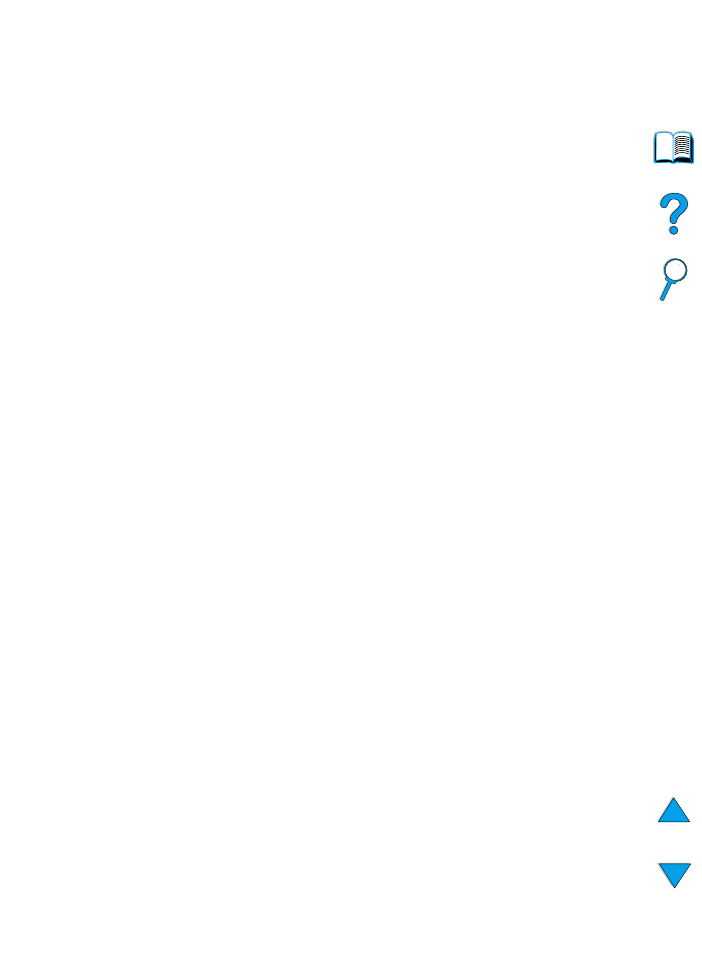
Anpassa vilket fack som används för utskrift
Förstå fackordning
När skrivaren tar emot en utskrift, väljer den pappersfack genom att
försöka matcha den begärda papperstypen och storleken med vad
som har fyllts på i facken. Om du använder automatiskt val, söker den
igenom alla tillgängliga inmatningsfack för papperet som svarar mot
begäran, och börjar med det undre facket och slutar med det övre
facket (fack 1). Skrivaren börjar skriva ut dokumentet så snart den
hittar rätt typ/storlek.
Om det finns papper i fack 1 och fack 1 har angetts till läget
FÖRSTA
på menyn Pappershantering, hämtar skrivaren alltid papper från fack
1 först. (En förklaring av läget FÖRSTA finns i “Anpassa
användningen av fack 1” på sidan 69.)
Om sökningen misslyckas, visas ett meddelande på skrivarens
kontrollpanel där du uppmanas att fylla på rätt typ/storlek av papper.
Du kan fylla på den papperstypen/storleken eller så kan du åsidosätta
begäran genom att ange en annan typ/storlek på kontrollpanelen.
Om papperet tar slut i ett fack under utskriften, växlar skrivaren
automatiskt till ett pappersfack som innehåller samma papperstyp/
storlek.
Automatvalet ändras något om du anpassar användningen av fack 1
(förklaras i “Anpassa användningen av fack 1” på sidan 69) eller
anger fack 1 för manuell matning (förklaras i “Mata papper manuellt
från fack 1” på sidan 71).
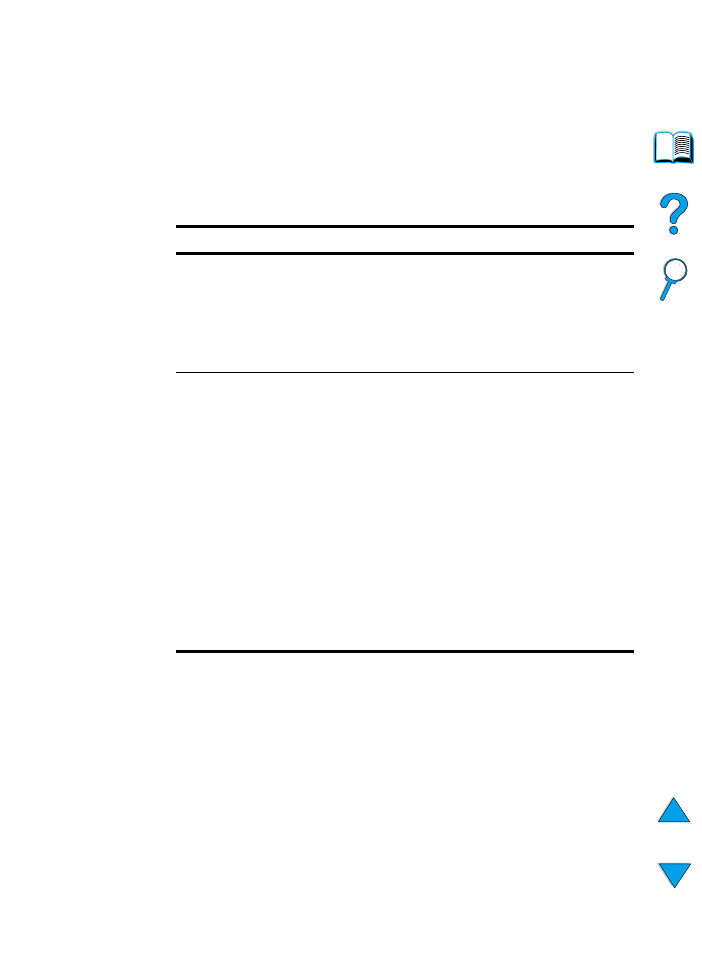
SW
Avancerad utskrift 69
Anpassa användningen av fack 1
Skrivaren kan ställas in för utskrift från fack 1 så länge det finns
papper i detta fack, eller för utskrift endast från detta fack om den
papperstyp som finns i facket speciellt begärs. Ange då
FACK 1,
LÄGE=FÖRSTA
eller
FACK 1, LÄGE=MAGASIN
på menyn
Pappershantering på skrivarens kontrollpanel (se “Menyn
Pappershantering” på sidan 214).
Inställning
Förklaring
FACK 1
LÄGE=FÖRSTA
Innebär att skrivaren vanligen först hämtar
papperet från fack 1, såvida detta inte är tomt eller
stängt. Om det inte alltid finns papper i fack 1, eller
fack 1 bara används för manuell pappersmatning,
bör du behålla standardinställningen
FACK 1,
LÄGE=FÖRSTA
på menyn Pappershantering.
FACK 1
LÄGE=MAGASIN
Innebär att skrivaren behandlar fack 1 som fack 2,
3 och 4. I stället för att leta efter papper i fack 1
först, hämtar skrivaren papper från det fack som
svarar mot de inställningar för typ och storlek som
har valts i programmet.
När inställningen
FACK 1, LÄGE=MAGASIN
gäller,
finns det ett alternativ för att ställa in storlek och typ
för fack 1 på menyn Pappershantering.
Du kan genom skrivardrivrutinen välja papperet
från vilket fack som helst (inklusive fack 1) enligt
typ, storlek eller källa. Upplysningar om hur du
skriver ut enligt papperets typ och storlek finns i
“Skriva ut enligt papperstyp och storlek (låsa fack)”
på sidan 70.
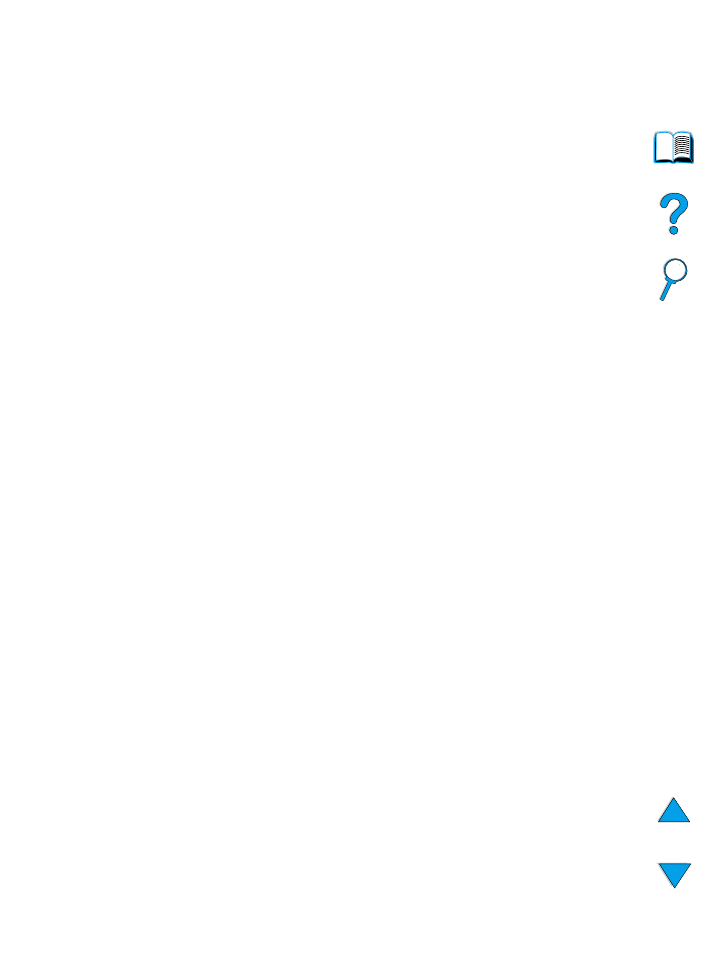
70
Kapitel 2 - Utskrift
SW
Skriva ut enligt papperstyp och storlek (låsa fack)
Du kan konfigurera skrivaren så att den väljer papper enligt typ (t.ex.
vanligt eller brevpapper) och storlek (t.ex. Letter eller A4) och inte
enligt källa (ett pappersfack).
Mer information finns i “Pappersstorlekar och pappersvikter” på
sidan 191 och “Papperstyper som stöds” på sidan 194.
Fördelar med att skriva ut enligt papperets typ och storlek
Om du ofta använder olika papperstyper behöver du inte kontrollera
vilket papper som finns i de olika facken innan du skriver ut, om
facken ställts in på rätt sätt. Detta är speciellt användbart när
skrivaren delas och flera personer kan lägga i och ta bort papper.
Utskrift enligt typ och storlek är ett sätt att säkerställa att dokumenten
alltid skrivs ut på rätt papper. (Vissa skrivare har en funktion som
“låser” vissa fack så att det inte går att skriva ut på fel papper. Utskrift
enligt typ och storlek gör att facken inte behöver låsas.)
Skriva ut enligt papperets typ och storlek
1
Se till att du fyller på facken rätt och gör alla tre ändringar. Läs
avsnitten om att lägga i papper (sidorna “Fylla på papper i fack 1”
på sidan 46).
2
På menyn Pappershantering på skrivarens kontrollpanel väljer du
papperstyp
för de olika facken. Om du inte känner till
papperstypen (t.ex. finpapper eller returpapper) finns uppgifter
om papperstyp på etiketten på papperskartongen.
3
Välj inställningar för pappersstorlek på skrivarens kontrollpanel.
• Fack 1: Om skrivaren är inställd till
FACK 1, LÄGE=MAGASIN
på menyn Pappershantering, ställer du även in papperets
storlek på denna meny. Om det finns specialpapper i facket
ställer du in storleken för papperet som finns i facket på menyn
Utskrift. Anvisningar för att skriva ut på specialstorlekar finns i
“Riktlinjer för att skriva ut på papper med specialstorlek”.
• Fack 2, 3 och 4: Pappersstorleken identifieras automatiskt när
papperet fylls på rätt i facket och justeringar av
pappersstorleken har gjorts för att matcha pappersstorleken
(se “Fylla på papper i fack 2, 3 och 4” på sidan 47 för
information om fackjusteringar). Om det finns papper med
specialstorlek i facket ska du ställa in pappersstorleken på
menyn Utskrift, så att storleken överensstämmer med
storleken som finns i facket. Ställ in reglaget för pappersstorlek
i facket till Special. Anvisningar för att skriva ut på papper i
specialformat finns i “Riktlinjer för att skriva ut på papper med
specialstorlek” på sidan 63.
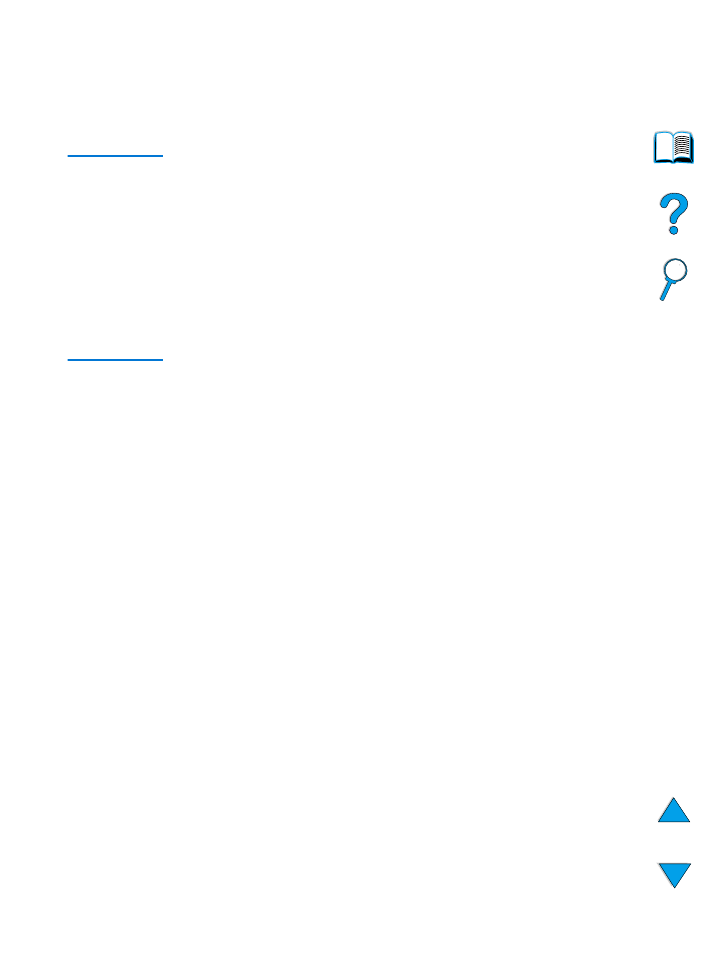
SW
Avancerad utskrift 71
• Den extra kuvertmataren: Ställ in pappersstorleken på
menyn Pappershantering.
4
Välj papperets typ och storlek i programmet eller via
skrivardrivrutinen.
Obs!
Inställningarna för typ och storlek kan även konfigureras från
programmet HP Web JetAdmin för nätverksskrivare. Se onlinehjälpen
till skrivardrivrutinen.
Vid utskrift enligt typ och storlek kan du behöva tömma eller stänga
fack 1, eller ange
FACK 1, LÄGE=MAGASIN
på menyn Pappershantering
på skrivarens kontrollpanel. Ytterligare upplysningar finns i avsnittet
“Anpassa användningen av fack 1” på sidan 69.
Inställningar i skrivardrivrutinen och programmet åsidosätter
inställningarna på kontrollpanelen. (Inställningarna i programmet
åsidosätter i allmänhet inställningarna i skrivardrivrutinen.)
Mata papper manuellt från fack 1
Funktionen för manuell matning är ett annat sätt att skriva ut på
specialpapper från fack 1. Om du ställer in manuell matning från
skrivarens kontrollpanel eller från skrivardrivrutinen stoppar skrivaren
efter att en utskrift har skickats, så att du får tid att fylla på
specialpapper i fack 1. Tryck på
S
TART
när du vill fortsätta utskriften.
Om det redan finns papper i fack 1 när du skickar utskriften och
skrivarens kontrollpanel har
FACK1= FÖRSTA
som
standardkonfiguration för fack 1, stoppar skrivaren inte och väntar inte
på att papper fylls på. Om du vill använda den här funktionen, anger
du
FACK 1=MAGASIN
på menyn Pappershantering (se beskrivningen
av “FACK 1, LÄGE= FÖRSTA” på sidan 214).
Om du har valt
MANUELL MATN=PÅ
på skrivarens kontrollpanel,
åsidosätter den här inställningen skrivardrivrutinen, och alla utskrifter
som skickas till skrivaren kräver manuell pappersmatning i fack 1,
såvida inte ett specifikt fack har valts från skrivardrivrutinen. Om den
här funktionen endast används ibland, är det bäst att ange
MANUELL
MATN=AV
på skrivarens kontrollpanel och välja alternativet för manuell
matning från skrivardrivrutinen för varje enskild utkrift.
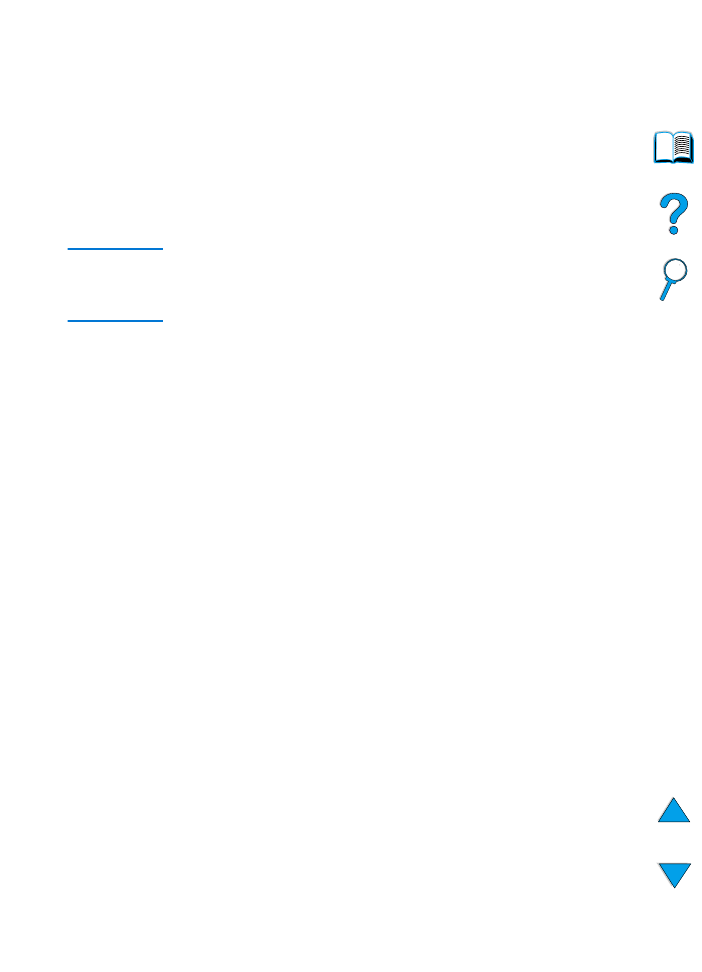
72
Kapitel 2 - Utskrift
SW